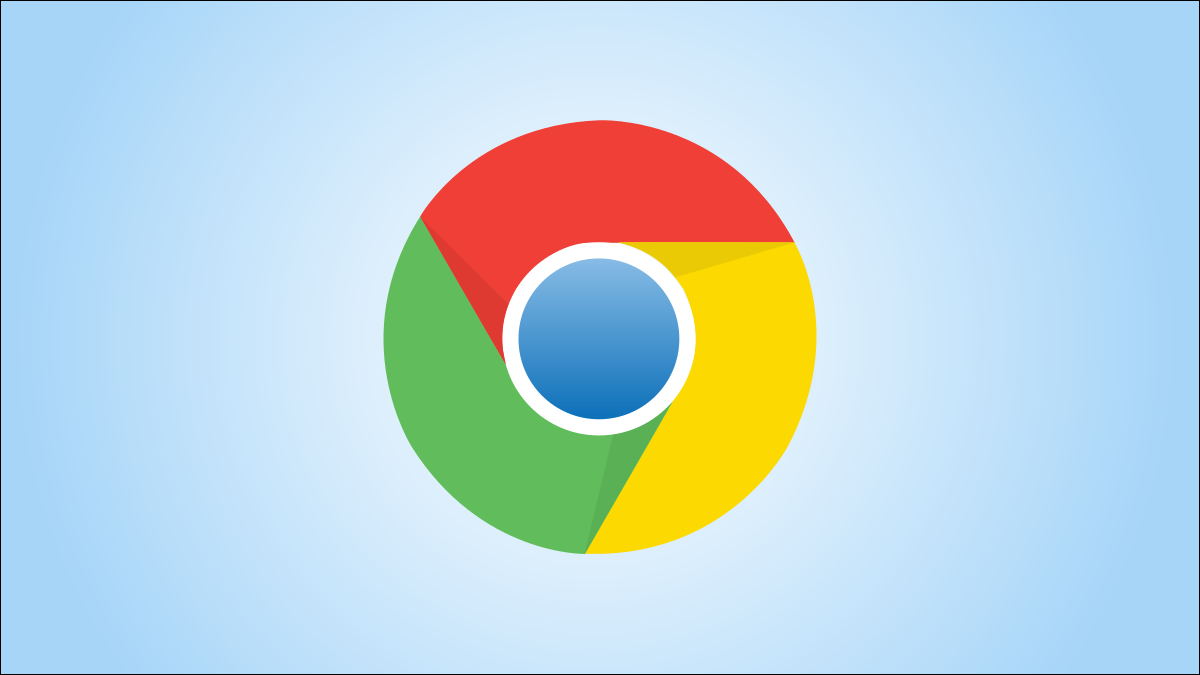
O Software Reporter Tool do Chrome é um recurso que, infelizmente, costuma exigir muita memória. Por causa disso, pode parecer mais um fardo do que uma ferramenta. Então, o que é exatamente e como você pode desativá-lo?
Índice
O que é o Software Reporter e o que ele faz?
A ferramenta Software Reporter, comumente chamada de ferramenta de limpeza, faz parte da instalação do Google Chrome. Este recurso é responsável por monitorar malwares ou ferramentas que afetam o processamento normal do Chrome. O Software Reporter remove softwares prejudiciais e relata os dados coletados de volta ao Google.
É um processo em segundo plano, portanto, você não precisa configurá-lo para que funcione. Apenas abrindo o Chrome, você terá este utilitário instalado e funcionando em seu sistema. O Google desenvolveu este programa na tentativa de minimizar travamentos e melhorar a experiência do usuário ao usar o Google Chrome.
O Chrome utiliza muitos plug-ins, extensões e processos apenas para fornecer a melhor experiência do usuário. Embora o Software Reporter tenha um propósito útil , você pode não apreciar seu consumo de recursos.
Para se ter uma ideia de quanto ele consome, aqui está uma imagem do Gerenciador de Tarefas tirada de um computador com 12 GB de RAM.
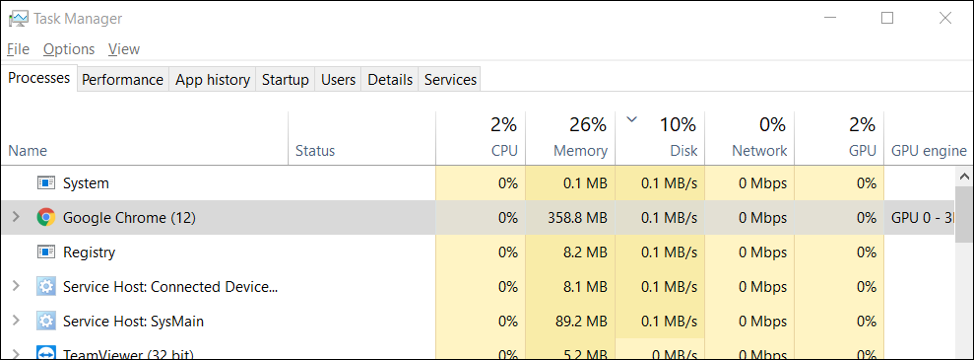
Antes de a ferramenta Software Reporter ser habilitada, a utilização da CPU, da memória e do disco era baixa.
Depois de habilitar o Software Reporter Tool e reiniciar o Chrome, houve um aumento repentino na utilização dos recursos, como você pode ver abaixo.
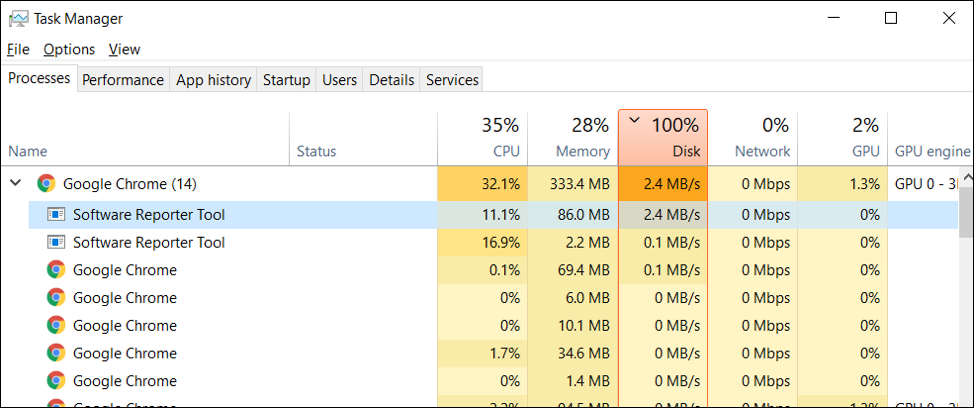
Esta é uma grande desvantagem da Software Reporter Tool, pois você pode experimentar uma queda constante no desempenho do seu sistema.
É seguro desativar a ferramenta Software Reporter do Chrome?
Você já deve estar se perguntando se não há problema em apenas desativá-lo. Muitos usuários optam por desativá-lo, apesar da recomendação do Google de mantê-lo ativado.
Não recomendamos desativar o Sofware Reporter, a menos que seja absolutamente necessário. Certifique-se de que o sistema operacional e as configurações de segurança do seu computador estão atualizados. Da mesma forma, você também deve ter cuidado com sites e links potencialmente mal-intencionados para se manter protegido contra vírus.
Como desativar a ferramenta Software Reporter
Aviso: você está desativando um recurso de segurança, então só faça isso se tiver certeza de que deseja e sabe como ficar seguro sem ele.
Esta é a maneira mais direta de desativar a ferramenta Software Reporter do Chrome. O Google Chrome tem configurações que podem ser facilmente desativadas para impedir a execução de processos em segundo plano. Para acessar essas configurações, basta seguir as etapas abaixo.
Inicie o Google Chrome. Se ainda não estiver na sua área de trabalho, você pode simplesmente pesquisar “Google Chrome” ou “Chrome” e clicar nele.
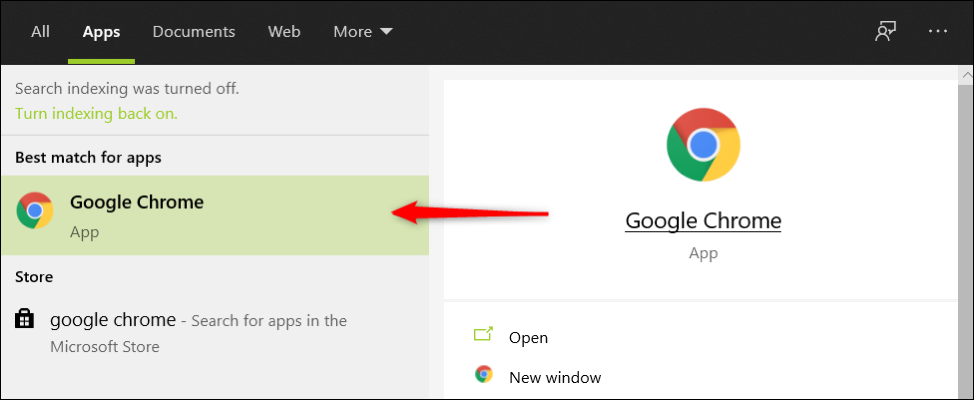
Com o Chrome já aberto, clique no botão Personalizar ou nos três pontos no canto superior direito do seu navegador. Depois disso, clique na opção “Configurações” para exibir as configurações do Google Chrome.
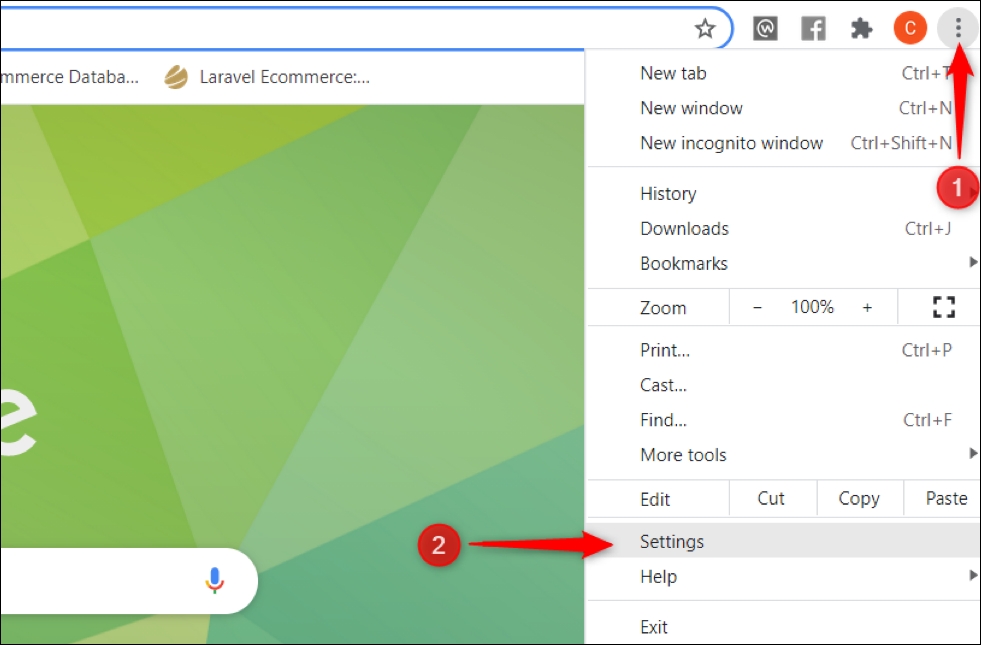
Localize as configurações de “Sistema”. Você pode fazer isso de duas maneiras – usando a caixa de pesquisa ou abrindo a seção Avançado. Para os fins deste tutorial, vamos demonstrar a você a última opção.
Na navegação lateral da página de Configurações do Chrome, clique no botão suspenso “Avançado” para exibir menus adicionais. A partir daqui, clique na opção “Sistema”. Isso o redirecionará para uma página semelhante à imagem abaixo.
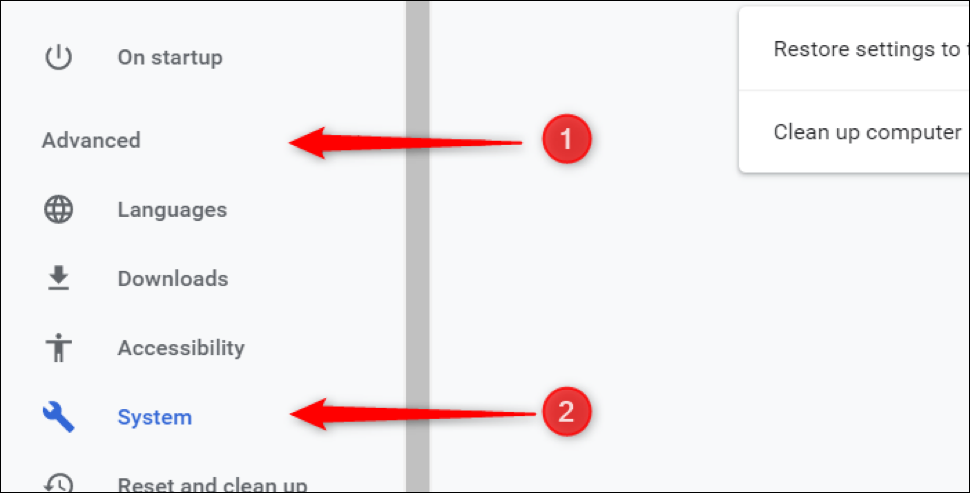
Na seção “Sistema”, desative a opção que diz “Continuar executando aplicativos em segundo plano quando o Google Chrome for fechado”.
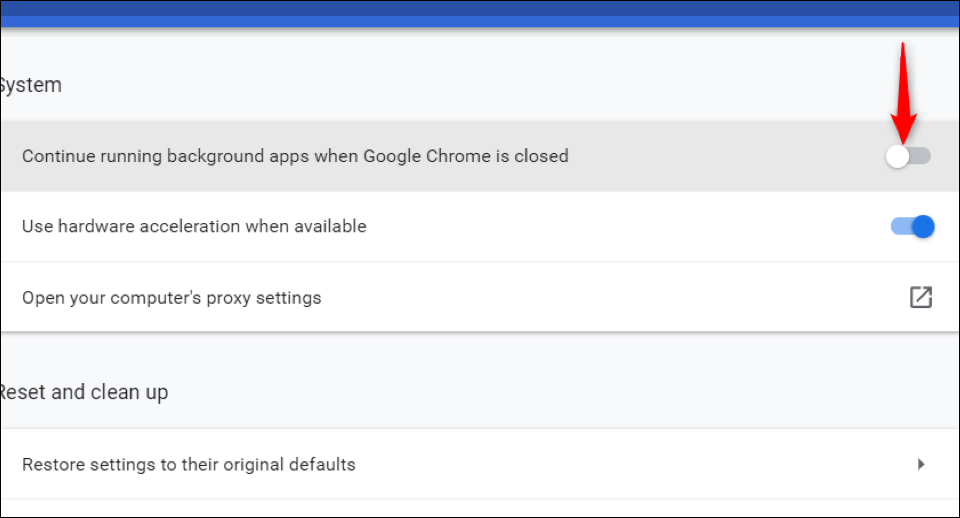
Depois disso, o Chrome ativará automaticamente suas alterações, então você pode apenas sair da guia quando terminar. Agora, a memória do seu sistema pode finalmente tomar fôlego, já que não executa continuamente os processos do Chrome, mesmo quando o Chrome está fechado.
Claro, se você redefinir as configurações do navegador Chrome, a configuração para habilitar aplicativos de fundo é reativada. Você pode simplesmente desativá-lo novamente se isso acontecer.
Com a ferramenta Software Reporter desativada, você pode acelerar o Chrome ainda mais procurando por extensões que consomem muitos recursos .


